¿Qué pasa si te encuentras con el error que muestra la tabla de partición MBR en los sistemas EFI? ¿Qué es y cómo solucionarlo? En este post, encontrarás la respuesta así como las mejores soluciones.
"Hola, me encontré con un problema al intentar instalar Windows 11 en un SSD y la historia es la siguiente. Todos saben que Windows 11 fue publicado recientemente y por lo tanto, decidí tener una oportunidad aunque no sea estable todavía. En el transcurso de la instalación de Windows, concretamente, en el momento en el que debía elegir la partición de destino en la que debía instalarse el sistema operativo, se me indicaba que "Windows no puede instalarse en este disco. El disco seleccionado tiene una tabla de particiones MBR. En los sistemas EFI, Windows sólo puede instalarse en discos GPT". Entonces, sustituí mi SSD por un HDD más antiguo, pero el problema seguía ahí. ¿Puede alguien ayudar? ¿O por qué muestra la tabla de particiones MBR en los sistemas EFI?"
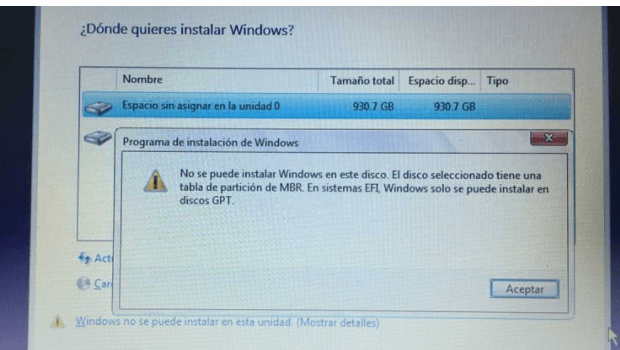
Windows 11 acaba de ser lanzado el 5 de octubre de 2021 y millones de propietarios de PC han descargado este nuevo sistema operativo en los últimos días. Los comentarios son bastante buenos y podemos ver que la mayoría de los usuarios están satisfechos con esta obra maestra de Microsoft. Sin embargo, recientemente, muchas personas informan que durante la instalación de Windows 11, aparece un error que dice "Windows no puede ser instalado en este disco. El disco seleccionado tiene una tabla de partición MBR. En los sistemas EFI, Windows sólo puede instalarse en discos GPT".
¿Por qué no se puede instalar con éxito si el disco tiene una tabla de partición MBR en un sistema EFI? Para responderlo, necesitamos primero tener algunos conocimientos sobre MBR y GPT. MBR, abreviatura de Master Boot Record, es un estilo de partición para discos duros como HDDs y SSDs que decide la disposición de los mismos y le dice a Windows cómo acceder a los datos en él. El MBR permite un máximo de 2TB de espacio utilizable en un disco duro y sólo admite 4 particiones primarias o 3 particiones primarias más 1 partición extendida. Para un disco MBR en el que está instalado Windows, el modo de arranque debe ser Legacy.
| MBR | GPT | |
| Capacidad Máxima de Partición | 2TB | 9.4ZB(1ZB es 1.000 millones de terabytes) |
| Número Máximo de Partición | 4 particiones principales( (o 3 particiones primarias + un número infinito de particiones lógicas)) | 128 particiones principales |
| Soporte de Interfaz de Firmware | BIOS | UEFI |
| Soporte del Sistema Operativo | Windows 7 y sistemas más antiguos como Windows 95/98, Windows xp 32 bits, Windows 2000, Windows 2002 32 bits | Sistema posterior como Windows 11, Windows 10 64-bit, Windows 8/8.1 64-bit |
No es difícil encontrar una solución cuando el disco seleccionado tiene una tabla de partición MBR en los sistemas EFI después de la exhaustiva explicación de los párrafos anteriores. Como usted piensa, la mejor manera cuando el error aparece es convertir MBR a GPT que es apoyado por el modo de arranque UEFI.
Cuando se trata de la conversión de MBR a GPT, es posible que primero piense en Disk Management y DiskPart ya que ambos son utilidades gratuitas incorporadas en Windows capaces de gestionar el disco. Sí, pueden convertir MBR a GPT en sólo unos pocos clics y, de hecho, tienen una gran base de usuarios. Sin embargo, si usted ejecuta la conversión con cualquiera de estas 2 utilidades, las particiones en el disco MBR tienen que ser eliminadas de antemano. De lo contrario, la opción "Convertir a GPT" aparecerá en gris en la Administración de discos y el proceso en DiskPart también fallará. Entonces, ¿hay alguna manera de convertir MBR a GPT sin perder datos?
Por suerte, la respuesta es afirmativa. Esta vez, recomiendo AOMEI Partition Assistant Professional, una utilidad de software potente y versátil que ayuda con la gestión de discos duros y particiones. Es capaz de convertir rápidamente MBR a GPT o GPT a MBR sin borrar ninguna partición. Mientras tanto, hay otras características disponibles, incluyendo la alineación SSD 4K y la conversión entre particiones primarias y particiones lógicas.
Para solucionar el error "Tabla de particiones MBR en sistemas EFI", descargue la demo y realice una conversión entre MBR y GPT.
El proceso de conversión es sencillo pero aún así, se aconseja hacer una copia de seguridad de los datos importantes en caso de cualquier accidente.
Paso 1. Instale y ejecute AOMEI Partition Assistant Professional, seleccione y haga clic con el botón derecho del ratón en el disco duro que desea convertir y, a continuación, seleccione "Convertir a GPT".
Paso 2. Pulse "Aceptar" para confirmar la operación.
Paso 3. Haga clic en "Aplicar" como se muestra en la captura de pantalla para confirmar la operación pendiente.
Tarda varios segundos en completarse. Tenga paciencia.
Al instalar Windows 11/10/8.1/8/7, a veces, el error de "tabla de particiones MBR en sistemas EFI" podría aparecer en el camino. En este post, se explica la causa del error y también, se introduce la mejor manera de solucionarlo. AOMEI Partition Assistant Professional es siempre su primera opción cuando se encuentra con cualquier problema relacionado con el disco y si desea utilizar este software en los servidores, por favor, pruebe la edición Server.